La batteria dell’iPhone si scarica rapidamente dopo l’installazione di iOS 15/14
Nuovi aggiornamenti e nuovi problemi vanno di pari passo, poiché sono di natura inseparabile. Questa volta la luce è su iOS 15/14 che è stato nelle notizie per le sue caratteristiche ultra sorprendenti. Mentre si sono verificati arresti anomali del sistema, gli utenti hanno iniziato a vedere La batteria di iOS 15/14 si scarica più velocemente che mai. Soprattutto subito dopo l’installazione, il loro La batteria dell’iPhone ha iniziato a scaricarsi durante la notte. Per questo, abbiamo facilitato la migliore delle soluzioni! Leggili di seguito.
Parte 1: C’è davvero un problema con la batteria del tuo iPhone?
1.1 Attendere uno o due giorni dopo
Da quando è arrivato l’aggiornamento, i problemi che ne derivano sono continuati da allora. E se anche tu ne sei un destinatario Problemi di batteria dell’iPhone con iOS 15/14, lascia il telefono per un paio di giorni. No, non ti stiamo prendendo in giro. Attendere pazientemente che la batteria si regoli. Nel frattempo, opta per le tecniche di gestione del risparmio energetico che possono darti un po’ di pace! Sarà il migliore per sbarazzarsi di qualsiasi problema persistente sul telefono.
1.2 Controlla l’utilizzo della batteria dell’iPhone
Poco prestiamo attenzione al nostro telefono e al suo funzionamento nella nostra vita frenetica, così è il caso della gestione di un iPhone. Prima aggiornamento a iOS 15/14, se i problemi di batteria erano ancora di natura persistente. È completamente inutile dare la colpa alla versione iOS. Può essere che il problema sia irritante molto prima che tu lo sapessi. La batteria dell’iPhone è in gran parte occupata dalle applicazioni o dai servizi utilizzati in primo piano o in background in termini reali. Per determinare quale sezione sta utilizzando una buona batteria, è fondamentale ricavare la conoscenza dell’utilizzo della batteria dell’iPhone. Basta optare per i seguenti metodi.
- Apri ‘Impostazioni’ nella schermata iniziale.
- Fare clic su ‘Batteria’ e attendere il momento fino a quando ‘Utilizzo batteria’ si espande.
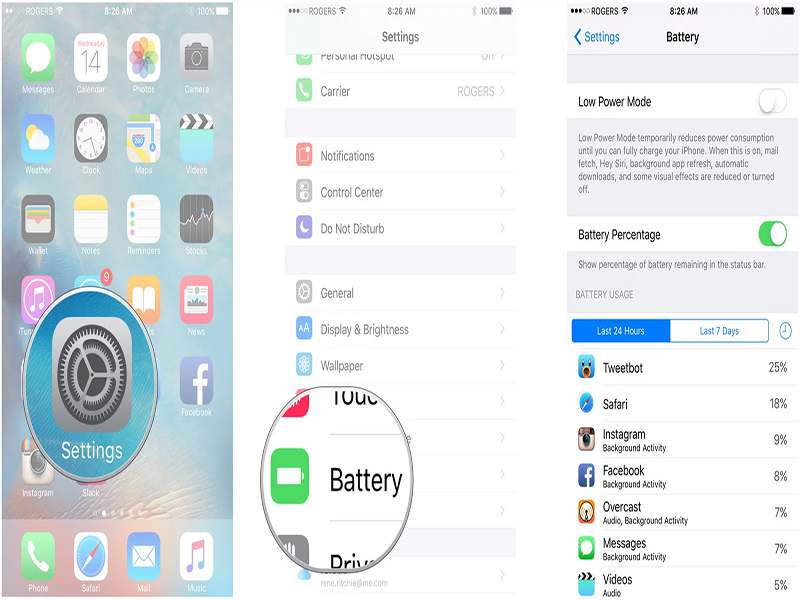
- Basta fare clic sul pulsante ‘Mostra utilizzo dettagliato’ per capire cosa sta succedendo in primo piano e cosa è emerso nel consumo di energia in background.
- Basta fare clic su ‘Ultimi 7 giorni’ per vedere il consumo energetico nel tempo nell’aspetto più ampio.
- Da qui, sarai in grado di controllare la batteria relativa al tuo iPhone è. Inoltre, puoi capire il livello di prestazioni della batteria del tuo iPhone che incorpora.
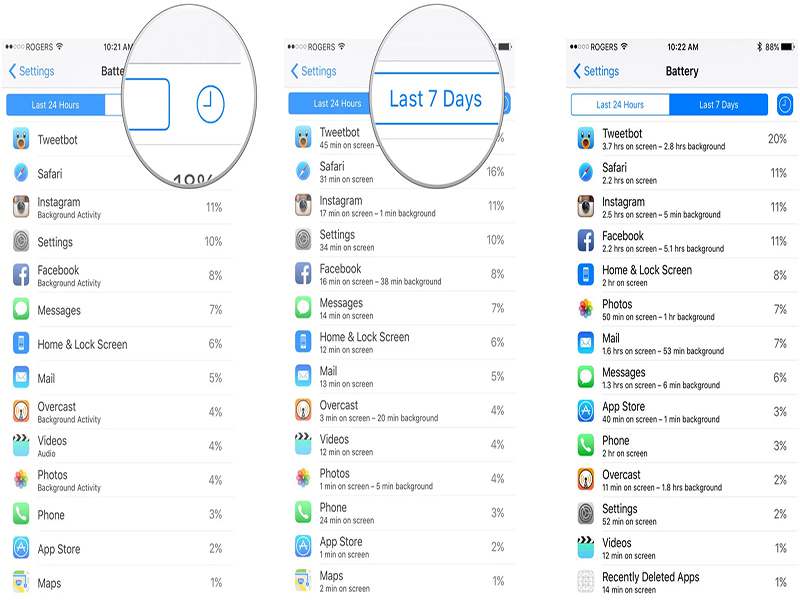
1.3 Controlla lo stato della batteria del tuo iPhone
Proprio come diagnostichiamo il nostro corpo per assicurarci di essere in salute, anche il tuo iPhone ha bisogno di seria attenzione. Senza una buona batteria sana, il Durata della batteria dell’iPhone su iOS 15/14, o qualsiasi altra versione di iOS, non può funzionare normalmente. Pertanto, per controllare lo stato di salute del tuo dispositivo, assicurati di eseguire i seguenti passaggi nell’ordine indicato.
- Avvia ‘Impostazioni’ sul tuo iPhone.
- Fare clic su ‘Batteria’ seguito da ‘Salute batteria (Beta)’.
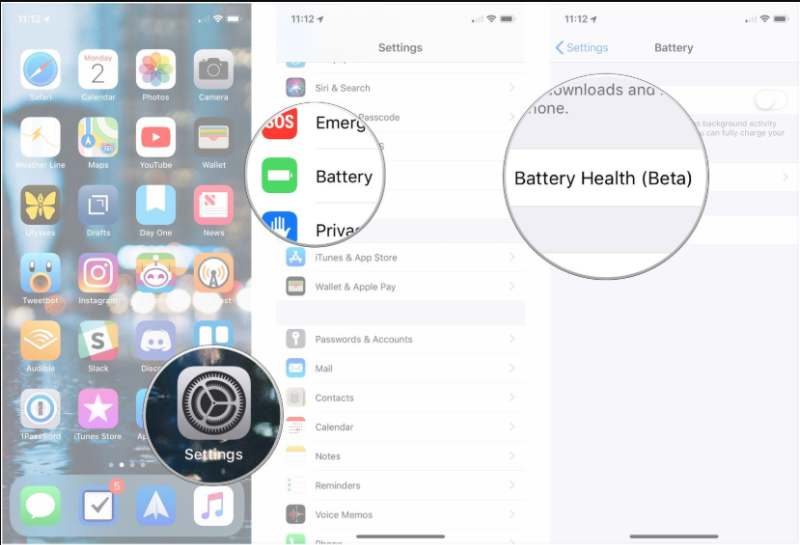
Parte 2: verificare se ci sono bug della batteria nella nuova versione di iOS online?
Quando è in gioco la durata della batteria del tuo iPhone a causa di iOS 15/14, c’è un senso di furia, che possiamo capire. Ci possono essere due possibilità, o la batteria si sta deprezzando per motivi naturali legati al tuo iPhone o se si sta scaricando a causa di qualche bug della batteria. Per questo, devi continuare a controllare online per accertarti se non sei solo in questo problema.
È stato segnalato che il consumo intermittente della batteria è stato uno dei post-sintomi di iOS 15/14. Per risolvere questo problema, Apple si fa sempre carico del problema e rilascia la patch di aggiornamento che è possibile adottare per risolvere il problema.
Parte 3: 11 correzioni per interrompere il consumo della batteria dell’iPhone
Abbiamo raccolto alcuni dei metodi utili per risolvere il problema di esaurimento della batteria del tuo iPhone in modo molto più semplice di quanto tu possa immaginare.
1. Riavvia il tuo iPhone
Per qualsiasi problema là fuori, che si tratti di qualche errore di iTunes o di qualche problema interno, forzare un riavvio sul tuo dispositivo si distingue come la soluzione adatta da utilizzare in primo luogo in quanto aiuta a tracciare tutte le app attive per mettere in pausa e avviare il telefono di nuovo.
Per iPhone X e modelli successivi:
- Tieni premuto a lungo il pulsante ‘Lato’ e tutti i pulsanti del volume finché il dispositivo di scorrimento ‘Spegnimento’ non viene visualizzato.
- Scorri il cursore per spegnere completamente il telefono.
- Una volta che il dispositivo si è spento, ripetere il passaggio 1 per riavviare il dispositivo.
Per iPhone 8 o modelli precedenti:
- Tieni premuto e premi il pulsante ‘In alto/laterale’ fino a quando il cursore di spegnimento appare sullo schermo.
- Trascina il cursore per spegnere completamente il dispositivo.
- Subito dopo il passaggio del telefono, ripeti il passaggio 1 per riavviare il dispositivo.

2. Utilizzare l’aggiornamento in background
Il motivo principale per problemi di batteria di iOS 15/14 sta nell’usare le sue caratteristiche. L’aggiornamento in background è una di queste funzionalità che è sufficiente per scaricare la batteria più velocemente di quanto ti aspetti. In genere, questa funzione consente di fornire le informazioni più minute sulle app con le informazioni più recenti. Sebbene sia intelligente, puoi sperimentare in prima persona le nuove funzionalità o gli ultimi aggiornamenti sul tuo iPhone. Disattiva questa funzione per evitare che la batteria venga deprezzata.
- Vai su ‘Impostazioni’ dal tuo iPhone.
- Quindi, visita ‘Generale’, sfoglia e seleziona ‘Aggiorna app in background’ seguito da ‘Aggiorna app in background’ e opta per l’opzione ‘disattivata’.

3. Riduci la luminosità dello schermo
Di solito, gli utenti mantengono i livelli di luminosità nella striscia più alta. Poiché a loro piace usare il telefono con una visuale migliore. Ciò non solo influisce sul consumo rapido della batteria del tuo iPhone, ma colpisce anche i tuoi occhi in modo incredibile. Quindi, dovresti esercitare il controllo sulla luminosità e mantenerla il più debole possibile. Utilizzare i seguenti passaggi-
- Visita ‘Impostazioni’, tocca ‘Display e luminosità’ (o Luminosità e sfondo in iOS 7).
- Da lì, trascina il cursore nella direzione più a sinistra per ridurre la luminosità dello schermo.
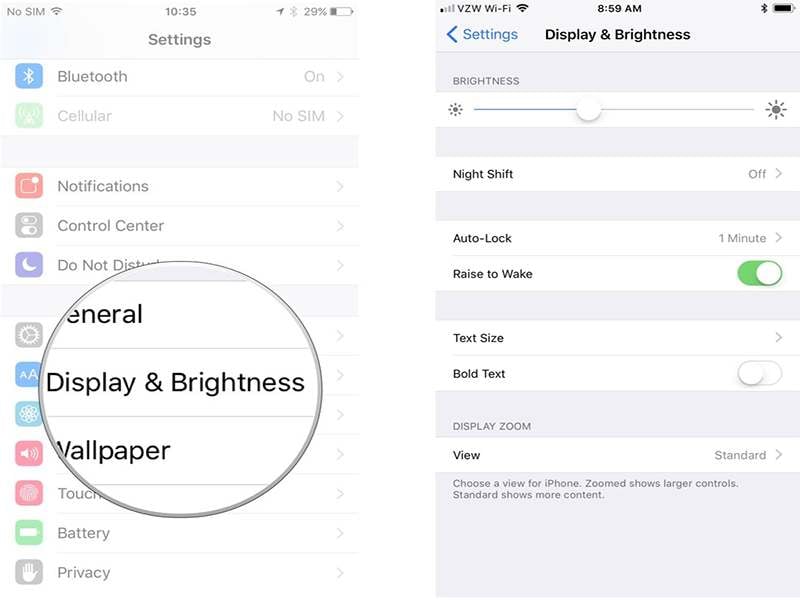
4. Attiva la modalità aereo in luoghi privi di copertura del segnale
Se ti capita di riscontrare irregolarità problemi di batteria con il tuo iOS 15/14, esiste un modo per preservare i livelli di batteria esistenti. Ciò può essere giustamente ottenuto attivando la modalità aereo, soprattutto quando ci si trova in luoghi privi di copertura del segnale, dove c’è meno uso del telefono. La modalità aereo limiterà le chiamate, l’accesso a Internet risparmiando il più possibile la batteria. Di seguito sono riportati i suoi brevi passaggi.
- Basta sbloccare il dispositivo e scorrere verso l’alto dal centro. Questo aprirà il ‘Centro di controllo’.
- Da lì, individua l’icona dell’aeroplano, premi su di essa per abilitare la ‘Modalità aereo’.
- In alternativa, vai su ‘Impostazioni’ seguito da ‘Modalità aereo’ e trascina il cursore per attivarlo.
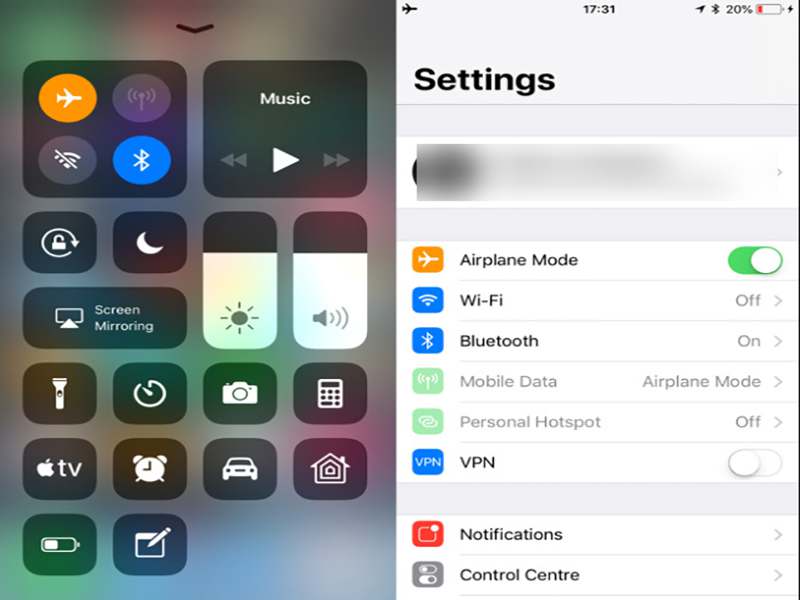
5. Segui i suggerimenti sul consumo della batteria nelle impostazioni dell’iPhone
Essendo un utente iPhone, devi conoscere alcune delle sue utili funzionalità che aiutano a migliorare la durata della batteria. Puoi sempre determinare quali applicazioni sono utili nei suggerimenti di esaurimento della batteria nelle impostazioni di iPhone. Recupera le app che stanno scavando il tuo Durata della batteria dell’iPhone su dispositivi iOS 15/14. Per verificare questi consigli, utilizzare i seguenti metodi.
- Avvia l’app ‘Impostazioni’ su iPhone.
- Premi su ‘Batteria’ e seleziona ‘Informazioni e suggerimenti’.
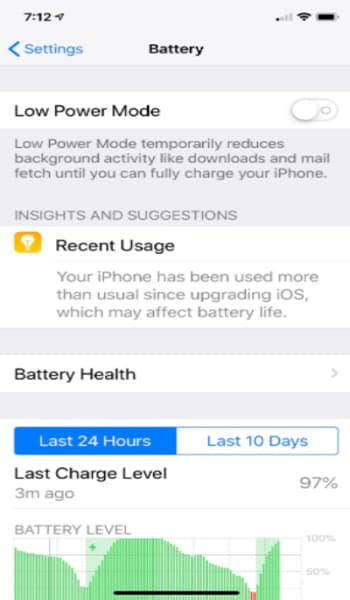
- Noterai che il tuo iPhone dà i dovuti suggerimenti per migliorare i livelli della batteria.
- Fare clic sul suggerimento che reindirizzerà alle impostazioni che devono essere rinnovate.
Ora che conosci la causa principale dell’interruzione dei servizi dell’app. Nel caso in cui desideri continuare con l’applicazione, puoi farlo.
6. Disattiva Alza per svegliarti sul tuo iPhone
Siamo abbastanza abituati ad avere lo schermo illuminato ogni volta che lo usiamo. Questo è abbastanza normale in una certa misura. Ma se il tuo La batteria dell’iPhone ha improvvisamente iniziato a scaricarsi durante la notte, devi stare molto attento. Ogni servizio che ritieni sia normale da utilizzare ora può diventare il motivo per cui la batteria si scarica rapidamente. Si prega di disattivare l’iPhone ‘Raise to Wake’.
- Vai all’app ‘Impostazioni’.
- Laggiù, vai su ‘Display e luminosità’.
- Scorri fino alla funzione ‘Alza per riattivare’ per disattivare.
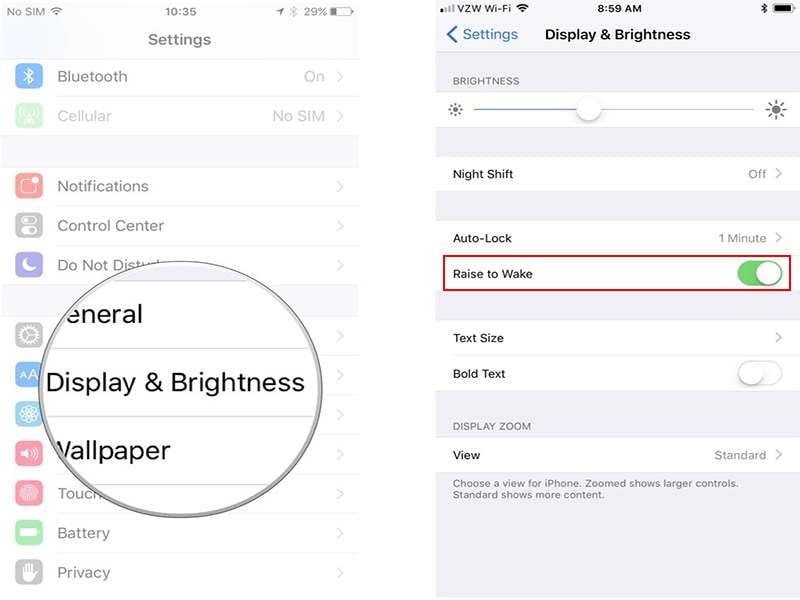
7. Tieni l’iPhone a faccia in giù nel tempo di inattività
Di solito, con i modelli superiori, la funzione ‘iPhone Face Down’ è un metodo predefinito. Se questo metodo è attivato, posizionare il tuo iPhone a faccia in giù barrica lo schermo dai fulmini quando arrivano le notifiche. Segui i passaggi qui per iPhone 5s o versioni successive:
- Avvia ‘Impostazioni’, vai all’opzione ‘Privacy’.
- Fai clic su ‘Movimento e fitness’, quindi attiva ‘Tracciamento fitness’.
Nota: questa funzione funziona su iPhone 5s e modelli superiori a causa delle specifiche hardware del sensore.
8. Disattiva i servizi di localizzazione quando possibile
I servizi di localizzazione sono qualcosa che non riusciamo a superare. Dall’impostazione del navigatore satellitare in auto all’utilizzo di app specifiche per la posizione come Uber, i servizi GPS sono sempre abilitati sul nostro iPhone. Sappiamo che il GPS è utile, ma usarlo al momento giusto è ancora più utile. Soprattutto se il tuo iPhone iOS 15/14 sta riscontrando problemi con la batteria. Può alimentare il problema ancora di più. È necessario utilizzarlo al minimo e mantenerne l’uso restrittivo. Basta disattivare la posizione utilizzando i seguenti metodi:
- Clicca su ‘Impostazioni’, opta per ‘Privacy’.
- Seleziona ‘Servizi di localizzazione’ e seleziona il pulsante accanto a ‘Servizi di localizzazione.
- Dai il consenso alle azioni tramite ‘Disattiva’ per la completa disattivazione del programma. Oppure, scorri verso il basso le app per limitare i servizi di localizzazione.
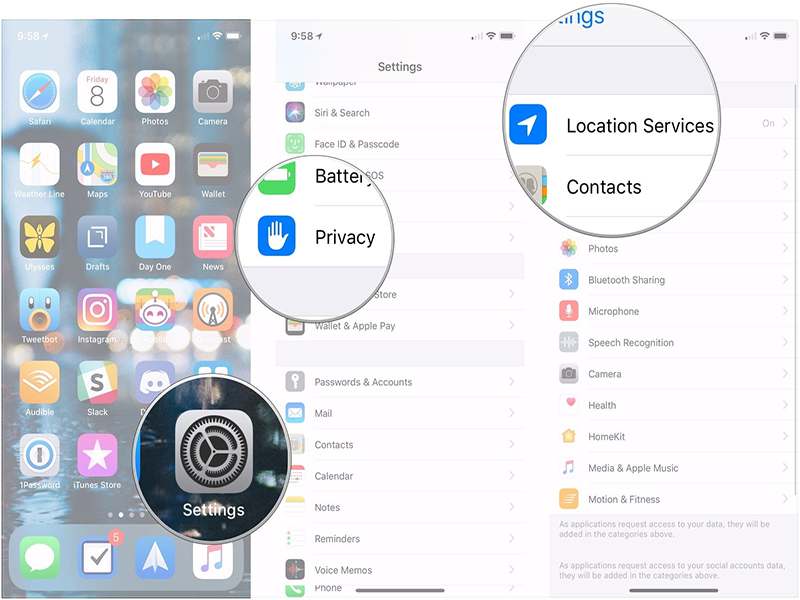
9. Attiva Riduci movimento
Il tuo iPhone crea effetti di movimento costante per creare l’illusione della profondità nella tua ‘Schermata Home’ e all’interno delle app. Se desideri limitare il livello di movimento nel tuo dispositivo, le possibilità sono inferiori della batteria del tuo iPhone che si sta scaricando. Eseguire i seguenti passaggi:
- Attiva Riduci movimento per visitare ‘Impostazioni’.
- Ora vai su ‘Generale’ e seleziona ‘Accessibilità’.
- Qui su, vedi ‘Riduci movimento’ e disabilita ‘Riduci movimento’.
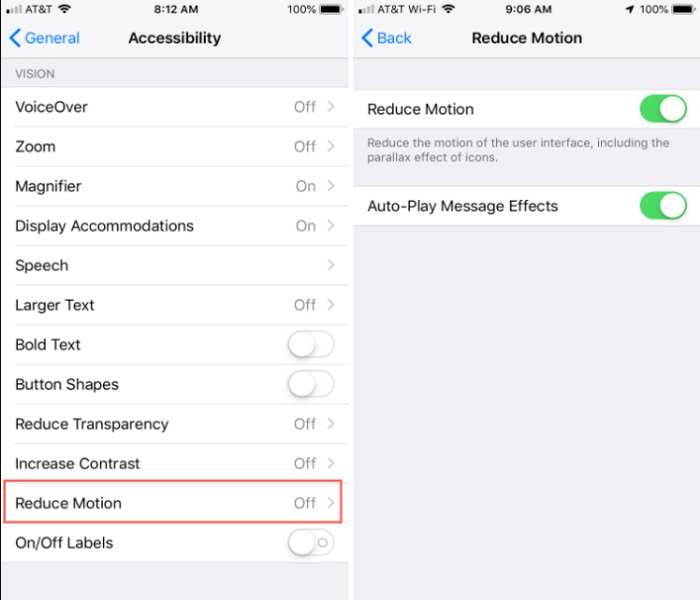
10. Attivare la modalità di risparmio energetico
Per gestire al meglio il tuo Durata della batteria dell’iPhone nel tuo iOS 15/14, è essenziale assicurarsi che il telefono funzioni in modalità a basso consumo. Puoi essere serio nel preservare la durata della batteria del tuo iPhone e disattivare le impostazioni. Usando questa funzione, chiudi tutte le funzionalità non importanti del tuo iPhone per preservare quanta più energia possibile. Anche Apple sostiene che questo può portarti fino a 3 ore di batteria. Ecco 2 modi che possono farti passare:
- Quello classico è andare su ‘Impostazioni’ e ‘Batteria’ e attivare la modalità di risparmio energetico.
- In alternativa, puoi accedere al ‘Centro di controllo’ scorrendo la sezione centrale e premendo l’icona della batteria per abilitare o disabilitare la batteria.
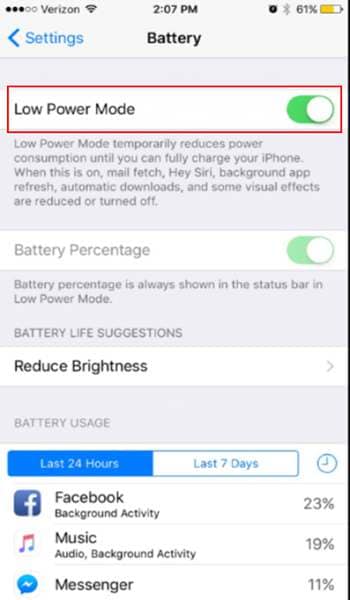
11.Utilizzare un alimentatore portatile
Se non sei dell’umore giusto per cambiare telefono e sembri provato a provare a testare i metodi di cui sopra, è tempo di investire in un vero power bank. Che tu sia un utente Android o un utente iOS, avere un power bank portatile è essenziale per fornire in modo efficace la velocità istantanea sui livelli della batteria. Soprattutto se inaspettatamente, il tuo La batteria di iOS 15/14 si scarica più velocemente che mai. Un buon power bank mAH dovrebbe essere come il tuo accessorio con cui uscire.
ultimi articoli